ホームページ >ソフトウェアチュートリアル >オフィスソフトウェア >PDFファイルの「編集制限」を設定・解除するにはどうすればよいですか?
PDFファイルの「編集制限」を設定・解除するにはどうすればよいですか?
- 王林転載
- 2024-02-18 12:06:071205ブラウズ
php editor Xinyiでは、PDFファイルの「編集制限」機能の設定方法と解除方法を紹介します。 PDF ファイルの「編集制限」機能は文書の内容を効果的に保護しますが、場合によってはユーザーに不便をもたらすこともあります。簡単な手順で、さまざまなニーズに合わせてこの機能を簡単に設定または無効にすることができます。この記事を参考に、「編集制限」機能を柔軟に活用してPDFファイルの管理をより便利にしましょう!
PDF エディターの「編集の制限」機能は、PDF ファイルが自由に編集、コピー、印刷されないように効果的に保護し、ファイル コンテンツのセキュリティと整合性を確保します。
PDFファイルの編集制限の設定と解除方法について説明します。
PDFの「編集制限」は、PDFを開いた後、メニューバーの[保護]リストから[編集制限]をクリックすると設定できます。
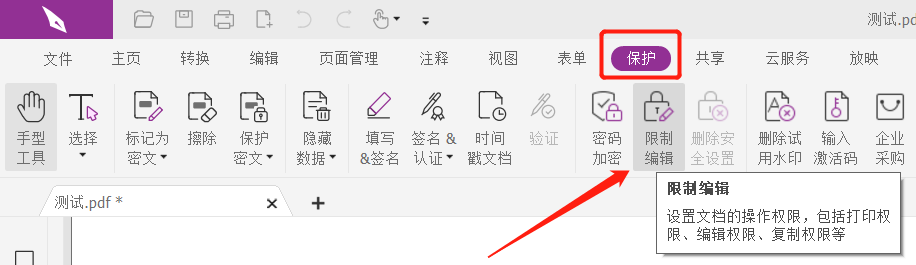
ダイアログボックスが表示されたら、[パスワードの編集]列に設定するパスワードを入力および確認し、[ドキュメントのアクセス許可]列で制限する必要がある権限を選択します。 [OK]をクリックし、PDFファイルを閉じて保存すると、PDFの「編集制限」が設定されます。
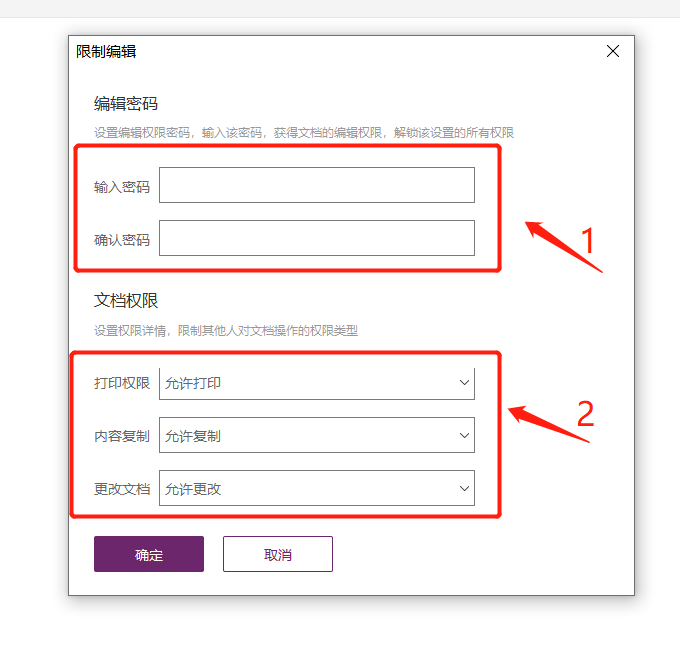
設定したPDFファイルを開くと、コピー禁止の場合は「コピー」がオプションではないことがわかります。
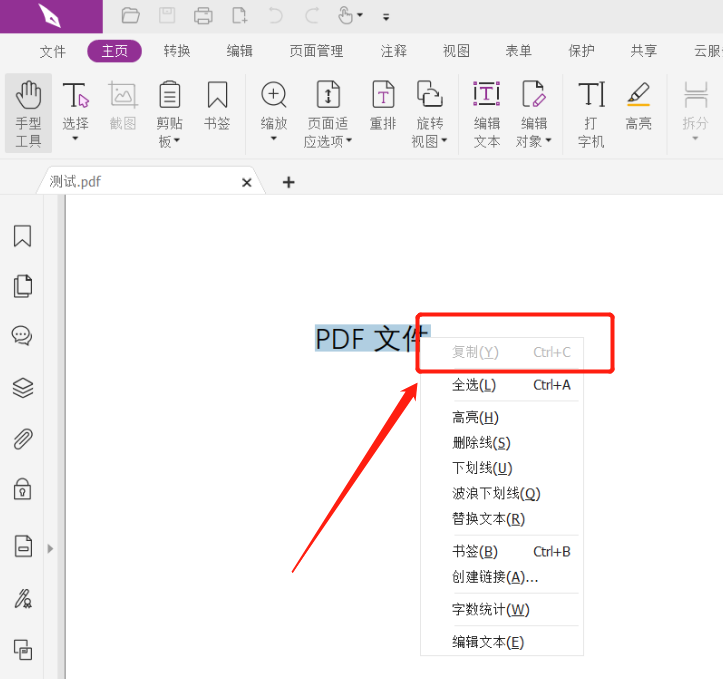
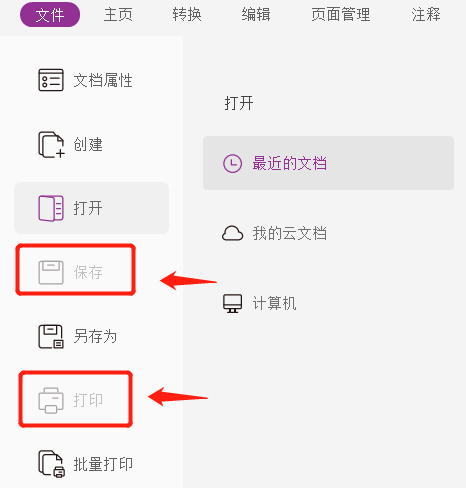

後でファイルを編集する必要がある場合は、PDF ファイルの「制限付き編集」をキャンセルし、エディターで同じ操作を行うことができます。
エディターの「編集制限」を解除するには、最初に設定したパスワードを入力する必要があります。パスワードを忘れて削除したい場合は、記事の最後に記載されているツールを使用できます。PDFファイルを開き、メニューの[保護]-[セキュリティ設定の削除]をクリックします。
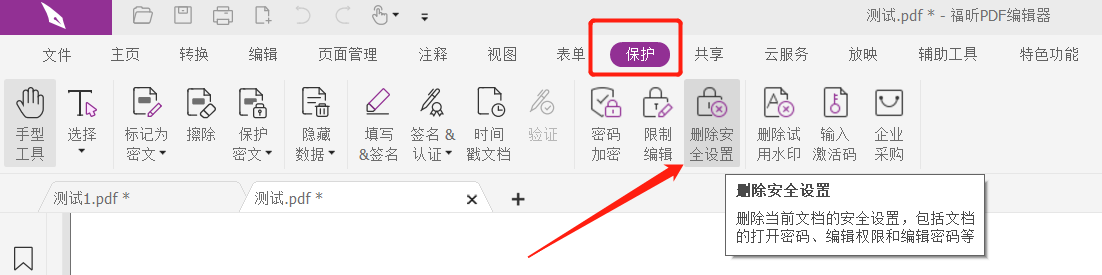
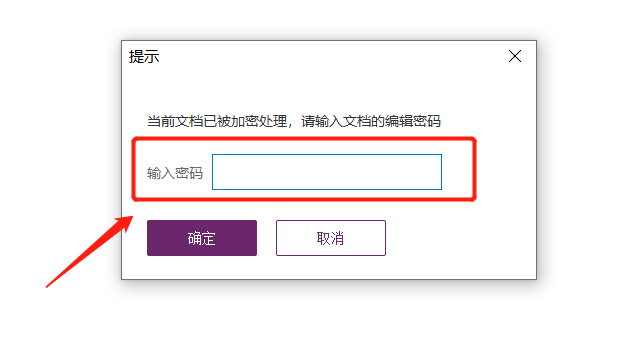
パスワードを覚えていない場合、PDF の制限を解除することはできませんが、Pepsi Niu PDF パスワード回復ツールを例として、他のツールを使用して「制限」を直接解除できることに注意してください。パスワードなしで PDF を保護します。
ツールで[制限解除]モジュールを選択し、PDFファイルをインポートします。
ツールリンク: Pepsi Niu PDFパスワード回復ツール
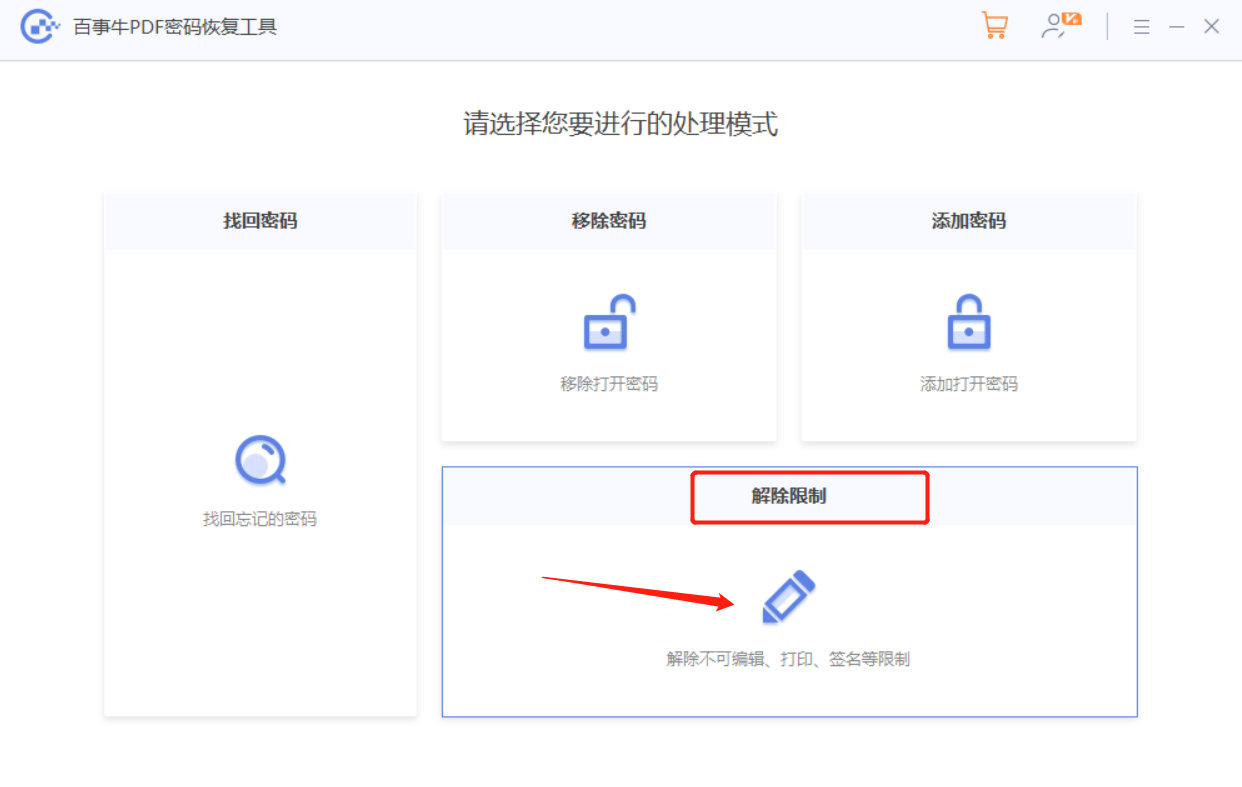
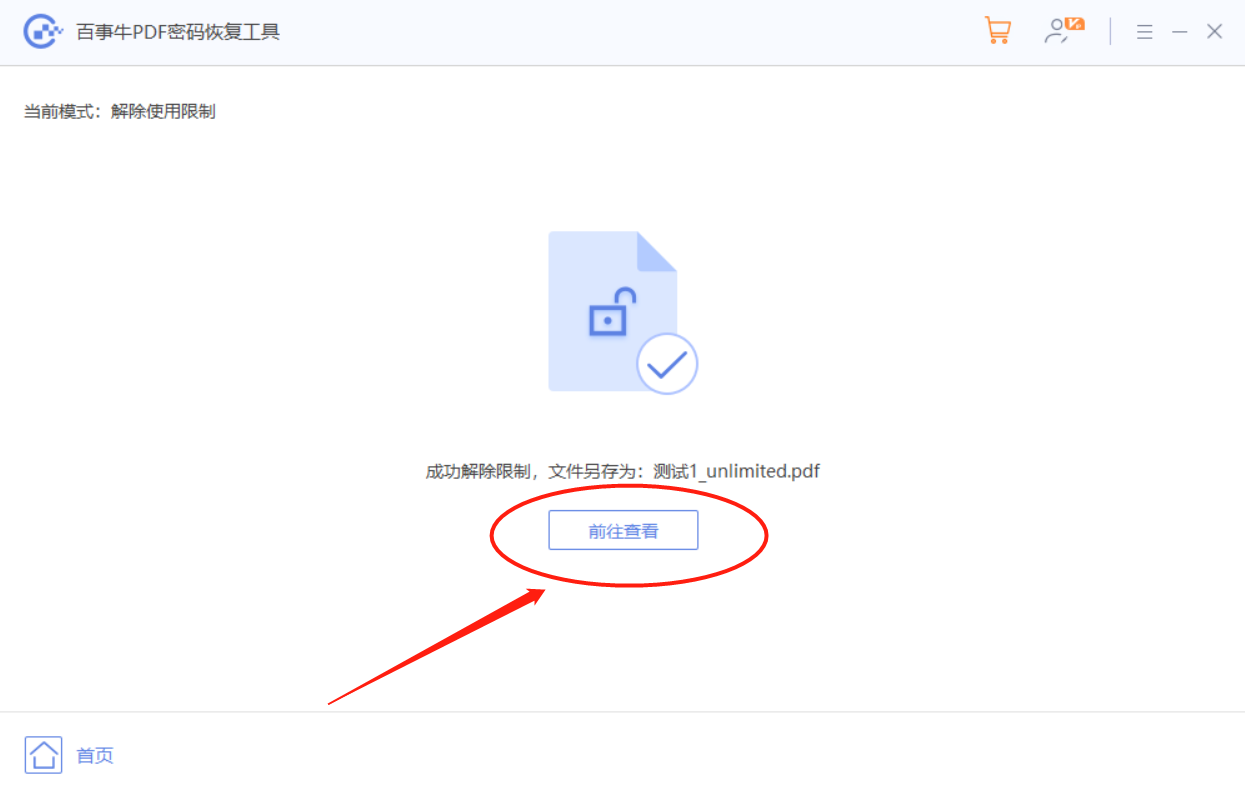
以上がPDFファイルの「編集制限」を設定・解除するにはどうすればよいですか?の詳細内容です。詳細については、PHP 中国語 Web サイトの他の関連記事を参照してください。

